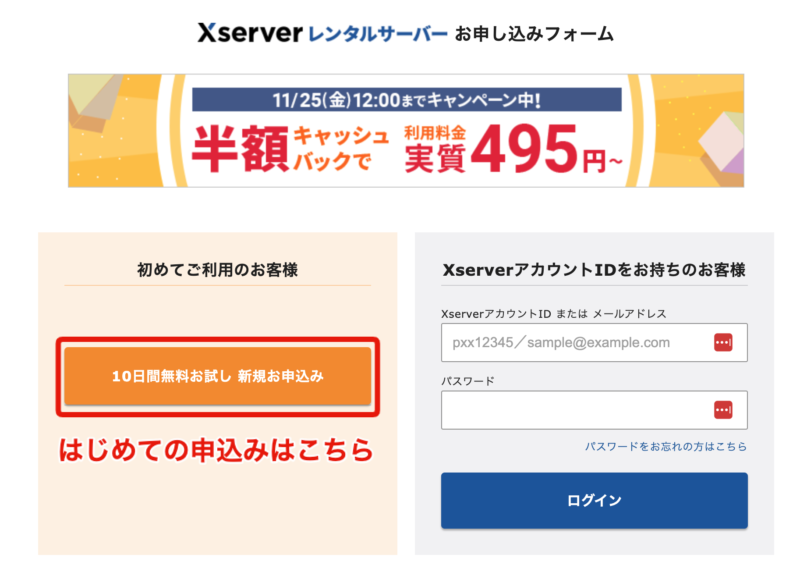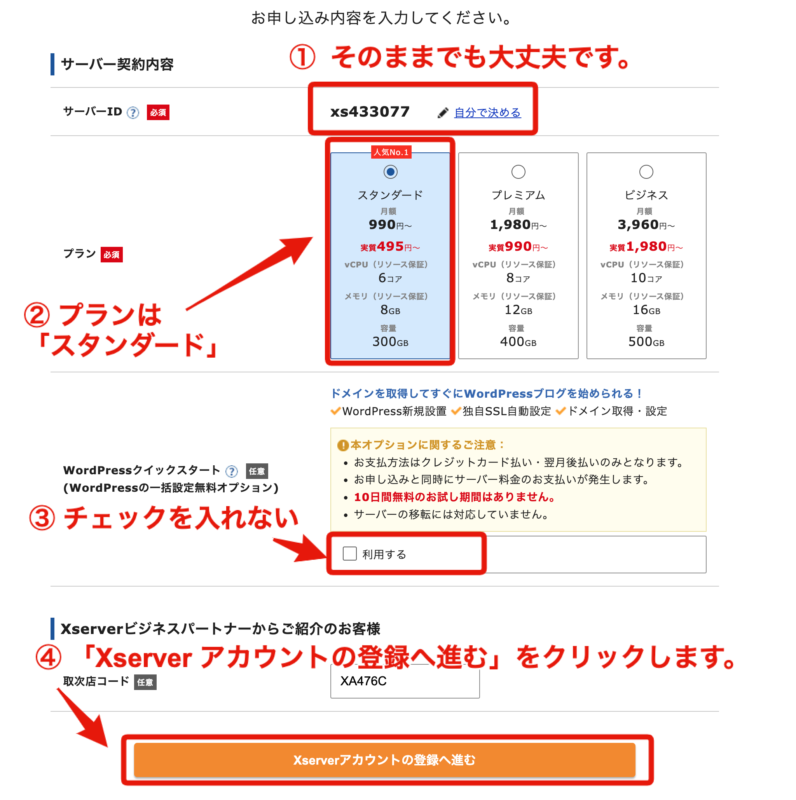Xserverでは条件を満たすと「独自ドメインが永久に無料になる特典」が利用できます。契約期間が決まっていたり、選べるドメインも制限されますが、これからXserverを利用しようと思っている方は一度検討してみてくださいね。
※はじめの契約時点で契約期間が12ヶ月より少ない場合は、この特典は利用できないので注意してください。(プレミアム・ビジネスプランをのぞく)
目次
ToggleXserverの独自ドメイン永久無料特典利用条件
スタンダードプラン(新規契約をお考えの方)
1. 「12ヶ月」以上の契約期間を選択した上での料金のお支払い
※「12ヶ月」以上のご契約で独自ドメインが1つ無料、
「24ヶ月」以上のご契約で独自ドメインが2つ無料になります。
2. 「自動更新設定」の有効化
スタンダードプラン(契約済みの方)
1. 「24ヶ月」以上の契約期間を選択した上での料金のお支払い
※独自ドメインが2つ無料になります。
※過去に条件を満たして独自ドメインが1つ無料となった場合、契約更新において「24ヶ月」以上の契約期間を選択し、料金のお支払いをすることで独自ドメインが2つ無料になります。
※2023年6月28日(水)正午時点で、直前の新規契約、契約更新において「24ヶ月」以上の契約期間を選択されていた場合も条件を満たしたものとし、独自ドメインが2つ無料になります。
2. 「自動更新設定」の有効化
プレミアム・ビジネスプラン
これまで同様、契約期間や自動更新の設定状況にかかわらず、
当該プランをご契約いただくことで特典を申請することが可能です。
独自ドメイン永久無料特典 | レンタルサーバーならエックスサーバーより引用
Xserverの申込み画面と申込み手順
▼Xserverのお申し込みページはこちらから
https://www.8seminar.com/xserverb
このURLをクリックすると、次のような画面が開きます。
赤枠の「10日間無料お試し 新規お申し込み」をクリックしてください。
続いて項目ごとに入力を進めます。
サーバーID:初期のもので大丈夫です
プラン:「スタンダード」を選択してください
WordPressクイックスタート:利用するにチェックを入れないでください
※チェックを入れると無料期間がなくなってしまいます
続いて、「Xserverアカウントの登録へ進む」をクリックします。
以降は連絡先の情報を入力して、先に進めていきましょう。
独自ドメイン永久無料特典のお申し込み手順
ここからは実際に独自ドメイン永久無料特典のお申し込み手順を紹介していきます。
なお、画像はXserver公式サイトから引用しています。
画像引用元:独自ドメイン永久無料特典 | レンタルサーバーならエックスサーバー
(1)Xserverの記載を確認し、取得するドメインを決める
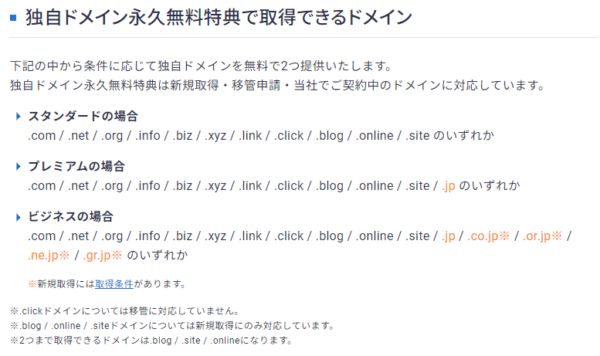
どんなドメインにしようか悩まれている方は、弊社のドメイン講座・動画も参考にしてみてください
【ドメイン講座】独自ドメイン・サブドメイン・ディレクトリとSEO対策
(2)Xserverにログインする
こちらからXserverにログインします
(3)「料金支払い」メニューよりサーバーの利用料金を支払い、本契約する
この時点で10日間の無料お試し期間は修了となります
(4)サービスメニューの「各種特典お申し込み」をクリック
※表示されない場合は本契約前(Xserverの入金確認まち)なので、時間をあけてみてください
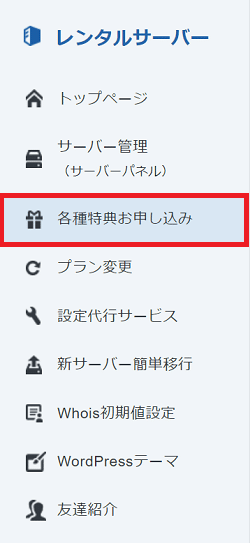
(5)独自ドメイン永久無料特典(キャンペーン特典)の「この特典を使用する」をクリック
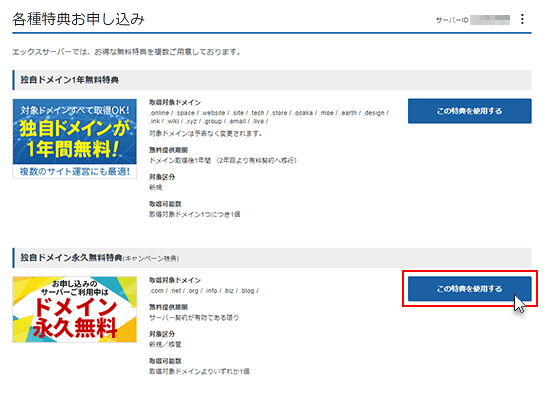
(6)希望するドメイン名を入力する

はじめてドメインを取得する方は「新規取得」を選んでください。
(7)「選択したドメインの取得申請をする」をクリック
ドメイン名に間違いがなければ「選択したドメインの取得申請をする」をクリックしてください。
以上で完了です!おつかれさまでした!
XserverでWordPressをインストールしたい方はこちらの動画をどうぞ
XserverでWordPressをインストールする方法
XserverでWordPressをインストールする方法は、こちらの動画で詳しく解説しています。
初心者さん向け:WordPressの設定方法
こちらの動画では初心者さんに向けて、WordPressの初期設定をわかりやすく解説しています。